Crear una llamada a la acción para una acción de UII en Unified Service Desk
Hay dos formas para crear una llamada a la acción para una acción de User Interface Integration (UII):
Crear una llamada a la acción y a continuación adjuntarla al control hospedado y la acción de UII respectiva.
Comenzar con un control hospedado que contiene la acción de UII para la que desea crear la llamada a la acción.
Comenzar con la llamada a la acción
Inicie sesión en el Administrador de Unified Service Desk.
Seleccione Llamadas a la acción en Configuración básica.
Seleccione + Nueva llamada a la acción en la barra de comandos.
En la página Nueva llamada a la acción, especifique la información de los diversos campos de acuerdo con la tabla siguiente.
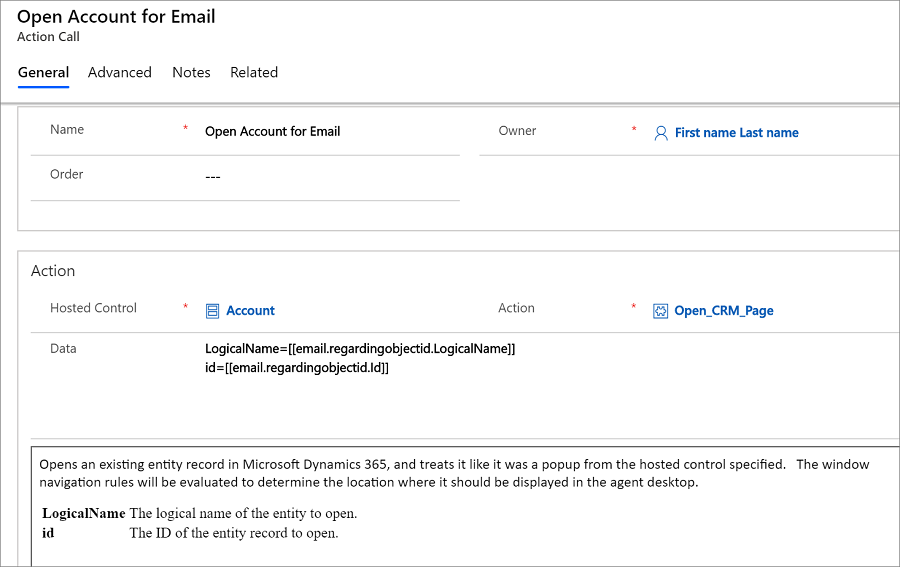
Campo Descripción Asignar nombre Un nombre descriptivo de la llamada a la acción. Control hospedado El control hospedado que tiene la acción de UII a la que se va a llamar. Acción El nombre de la acción de UII que se va llamar en el control hospedado. Para llamar a una acción de UII para un control hospedado, la acción debe agregarse a la lista de acciones de UII para un control hospedado en Microsoft Dataverse. Datos Estos son los datos serializados (datos de cadena) que se pasan como parámetro de datos a la acción. Nota: Algunas acciones interpretan la entrada multilínea especificada aquí como parámetros independientes. Seleccione la pestaña Avanzado y especifique lo siguiente.
Campo Descripción Condición Se trata de una expresión de JavaScript que debe tener como resultado true o false. Por ejemplo, “[[account.name]]”==”Mi cuenta”
Si la condición produce false o lanza una excepción, la acción no se realizará. Si la acción está vacía o el resultado es true, la acción se realizará. Nota: Si la condición produce false o lanza una excepción, la acción no se realizará. Si la acción está vacía o el resultado es true, la acción se realizará.Tecla de método abreviado Éste es un método abreviado que puede usar un agente para ejecutar esta acción mientras se encuentra en el cliente de Unified Service Desk. Aquí puede usarse cualquier elemento válido para la cadena KeyBinding.Gesture. Para obtener más información, consulte: https://msdn.microsoft.com/library/system.windows.input.keybinding.gesture.aspx.
Ejemplos:
- CTRL+R
- CTRL+ALT+A
- SHIFT+ALT+A
- CTRL-F12Propina
Puede ver la ayuda incrustada en la parte inferior de la página Nueva llamada a la acción para conocer la descripción y los parámetros aplicables que pueden pasarse utilizando la llamada a la acción.
Seleccione Guardar.
Comenzar con el control hospedado
Cree o edite el control hospedado que contiene la acción de UII para la que desea crear una llamada a la acción. Para obtener más información, consulte Creación o edición de control hospedado.
En la página de control hospedado, seleccione la pestaña Relacionado y luego elija Acciones de UII.
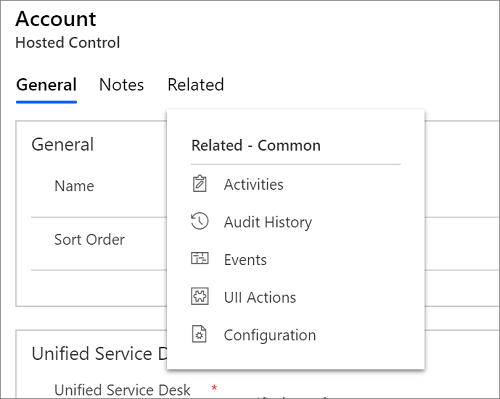
Seleccione el registro de acciones de UII requerido, y luego elija Editar en la barra de comandos. Se abrirá el registro de acciones de UII.
Seleccione la pestaña Relacionado y, a continuación, elija Llamadas a la acción.
En la página lista de llamadas a la acción, elija + Nueva llamada a la acción en la barra de comandos.
En la página Nueva llamada a la acción, siga los pasos 5 y 6 de la sección anterior.
Vea también
Administrar controles hospedados, acciones y eventos
Tutoriales de configuración de Unified Service Desk